خطاها و مشکلات ناموفق MBR2GPT را در ویندوز 11/10 برطرف کنید
MBR2GPT.exe یک ابزار تبدیل دیسک بومی ویندوز 11/10 است که کاربران رایانه شخصی می توانند از آن برای تبدیل دیسک با جدول پارتیشن MBR به GPT بدون از دست دادن داده(convert a disk with the MBR partition table to a GPT without data loss) و بدون نیاز به حذف پارتیشن موجود استفاده کنند. در این پست، نمونههای مختلف پیام خطاهای شکست خورده MBR2GPT(MBR2GPT failed errors) را بررسی میکنیم ، که هر کدام توضیحات منحصر به فرد خود را دارند، و همچنین مناسبترین راهحلها را در رابطه با هر یک از نمونهها ارائه میکنیم.
رفع خطاهای ناموفق MBR2GPT(Fix MBR2GPT) در ویندوز 11/10
این راهنما 5 نوع خطای ناموفق MBR2GPT در (MBR2GPT)Windows 11/10 را پوشش میدهد و دلایل آن را توضیح میدهد و راهحلهای گام به گام برای هر موقعیت ارائه میکند.
- (MBR2GPT)تأیید طرح دیسک MBR2GPT ناموفق بود
- MBR2GPT نمی تواند پارتیشن سیستم عامل را پیدا کند
- MBR2GPT نمی تواند جایی برای پارتیشن سیستم EFI پیدا کند(EFI)
- دیسک غیر سیستمی MBR2GPT
- MBR2GPT نمی تواند فایل های بوت جدید را نصب کند
برای مشاهده راه حل ها، بخش های زیر را در راستای اطلاعات دقیق خطا در رایانه خود مشاهده کنید.
(MBR2GPT)تأیید طرح دیسک MBR2GPT ناموفق بود

شما با این خطا مواجه خواهید شد زیرا برنامه MBR2GPT فقط برای ویندوز 10(Windows 10) نسخه 1703، ویندوز 11 یا بالاتر اعمال می شود. بنابراین، اگر این ابزار را در نسخه ویندوز 10(Windows 10) زودتر از نسخه 1703 اجرا میکنید، این خطای تأیید ناموفق طرحبندی دیسک MBR2GPT رخ میدهد.(MBR2GPT)
راه حل ها(Solutions)
- اگر از رایانهای با ویندوز 7(Windows 7) ، 8 یا 8.1 استفاده میکنید، میتوانید به نسخه/بیلد Windows 11/10 که در حال حاضر پشتیبانی میشود، ارتقا دهید .
- اگر نسخههای قبلی ویندوز 10(Windows 10) مانند نسخههای 1507، 1511 و 1607 را نصب کردهاید، باید ابزار را هنگام بوت شدن در نسخههای بعدی ویندوز 10(Windows 10) یا 11 اجرا کنید و تبدیل آفلاین را انجام دهید.
- اگر دیسک MBR دارای 4 پارتیشن باشد، تبدیل انجام نمی شود و شما این خطا را دریافت خواهید کرد. در این مورد، سعی کنید یک پارتیشن را حذف کنید و ببینید آیا این کمک می کند یا خیر.
MBR2GPT نمی تواند پارتیشن سیستم عامل را پیدا کند
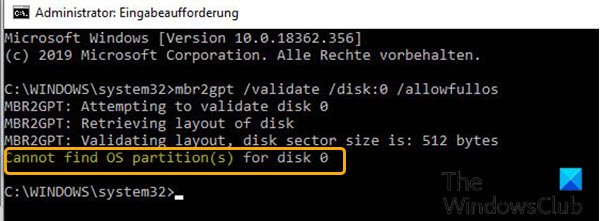
چند دلیل برای این خطا وجود دارد. یکی از رایج ترین آنها، ورودی های بد در داده های پیکربندی بوت(Boot Configuration Data) ( BCD ) است. همچنین اگر Windows RE (محیط بازیابی) غیرفعال باشد و مکان آن تنظیم نشده باشد، ممکن است با این خطا مواجه شوید، اما همان GUID را که هنگام اجرای MBR2GPT خراب(MBR2GPT) می شد، اختصاص داده بود .
راه حل ها(Solutions)
- فایل BCD را بازسازی کنید(Rebuild BCD file) و MBR2GPT.exe را دوباره اجرا کنید.
- ویندوز RE را فعال کنید .
MBR2GPT نمی تواند جایی برای پارتیشن سیستم EFI پیدا کند(EFI)
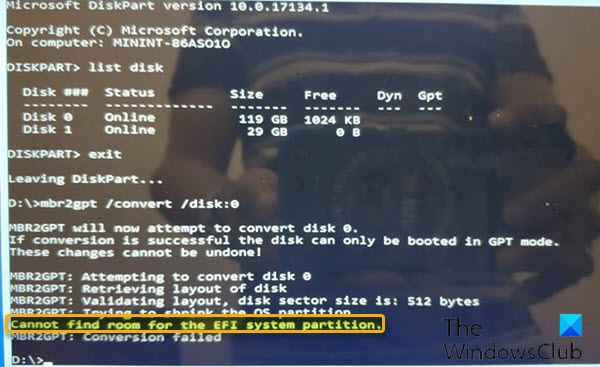
شایع ترین دلایل این خطا به شرح زیر است:(The most common reasons for this error are as follows:)
- بیش از چهار پارتیشن دیسک سخت.
- هارد دیسک با چندین بخش بد
- شکست کوچک شدن یا یکپارچه سازی به دلیل فایل های سیستم، فایل های قفل شده است.
- فضای کافی برای پارتیشن Reserved System(System Reserved partition) وجود ندارد.
راه حل(های)(Solution(s))
- بررسی کنید که آیا دیسک رمزگذاری شده است. اگر هست قفل آن را باز کنید.
- قبل از تبدیل، باید بررسی کنید که آیا نسخه ویندوز 10(Windows 10) 1703 یا بالاتر است یا خیر. برای بررسی، روی Start کلیک کنید، (Start)winver را(winver) تایپ کنید و Enter را بزنید . یک خروجی دریافت خواهید کرد که نسخه/بیلد فعلی ویندوز 10(Windows 10) شما را بیان می کند.
- اگرچه MBR2GPT می تواند در سیستم عامل کامل اجرا شود، ما قویاً پیشنهاد می کنیم آن را در WinPE اجرا کنید . از آنجایی که MBR2GPT یک عملیات سطح پایین است، چیزهای زیادی وجود دارد که می تواند در تبدیل اختلال ایجاد کند. WinPE نسبتاً تمیز است و بسیاری از مواردی که ممکن است باعث ایجاد مشکل شوند، مانند انواع خاصی از درایورهای فیلتر که دیسک را لمس می کنند، ندارد. با این حال، اگر نمی توانید MBR2GPT را در WinPE اجرا کنید ، ممکن است لازم باشد فایل Page، Hiberfile را غیرفعال کنید(disabling the Page file, Hiberfile) و سپس MBR2GPT.exe را مجددا اجرا کنید.
- Disk Management را باز(Open Disk Management) کنید و درایو C را تا حدود 2 گیگابایت کوچک کنید و آن را بدون تخصیص رها کنید. اگر شکست خورد، به این معنی است که درایو C شما تکه تکه شده است. در این صورت، می توانید دیسک را یکپارچه کرده و دوباره آن را کوچک کنید. پس از اتمام، MBR2GPT را امتحان کنید . اگر دوباره مشکل داشت، می توانید از EaseUS Partition Manager برای تغییر اندازه پارتیشن سیستم به 600 مگابایت(MBs) استفاده کنید و سپس extend the System Reserved partition/volume دهید .
دیسک غیر سیستمی MBR2GPT
شما نمی توانید از MBR2GPT برای تبدیل دیسک داده (غیر سیستمی) از MBR به GPT استفاده کنید. اگر میخواهید یک دیسک داده را تبدیل کنید، میتوانید MBR را در Windows 11/10 از طریق مدیریت دیسک(Disk Management) یا خط فرمان(Command Prompt –) به GPT تبدیل کنید - به خاطر داشته باشید که در معرض خطر از دست دادن دادهها هستید زیرا باید تمام پارتیشنها یا حجمها را حذف کنید. دیسک قبل از تبدیل
MBR2GPT نمی تواند فایل های بوت جدید را نصب کند
همانطور که قبلاً اشاره شد، امکان تبدیل دیسک با نسخه های قدیمی سیستم عامل ویندوز(Windows OS) مانند ویندوز 8.x(Windows 8.x) و ویندوز 7 وجود ندارد، اما می توانید به (Windows 7)Windows 11/10 ارتقا دهید و سپس از ابزار برای تبدیل از MBR به GPT استفاده کنید.
بیایید در بخش نظرات در زیر سایر خطاهای شکست خورده MBR2GPT(MBR2GPT failed errors) که ممکن است با آنها مواجه شده باشید، بدانید که هیچ یک از راه حل های ذکر شده در این پست مشکل را حل نکرده است.
پست مرتبط(Related post) : MBR2GPT failed to enable backup/restore privileges .
Related posts
Fix Microsoft Store ورود به سیستم error 0x801901f4 در ویندوز 11/10
Fix Crypt32.dll یافت نشد و یا گم خطا در Windows 11/10
Fix بارگذاری خطا Steamui.dll در ویندوز 10
Fix ShellExecuteEx شکست خورد کد error 8235 در Windows10
Fix Application Load Error 5:0000065434 بر روی ویندوز 10
Fix Windows Upgrade Error 0xC1900101-0x4000D
Fix Application Error 0xc0150004 در ویندوز 11/10
Fix Mirrored Volume از دست رفته پس از نصب مجدد Windows 11/10
Fix Microsoft Office Error Code 0x426-0x0
Fix ویندوز 10 Upgrade Install error 0x8007042B - 0x2000D
Troubleshoot OneNote مشکلات، اشتباهات و مسائل در Windows 11/10
Fix ویندوز 10 Upgrade Install error 0x80070570 - 0x2000C
Fix Run DLL: EED_EC.DLL، ماژول مشخص شده خطا یافت نشد
Fix Problem Event Name BEX64 در Windows 10
Fix Microsoft Store Error 0x87AF0001
Fix Package می تواند بر روی ویندوز 11/10 ثبت نمی شود
Fix Service Control Manager Event ID 7001 بر روی ویندوز 10
Fix OOBEKEYBOARD، OOBELOCAL، OOBEREGION خطا در ویندوز
Fix Microsoft Solitaire Collection error 101_107_1 در ویندوز 10
Fix Motherboard error code 99 در رایانه های ویندوز
